Detaillierte Anleitungen zur Benutzung finden Sie in der Bedienungsanleitung.
[. . . ] Alle Rechte vorbehalten.
Der Eigentümer oder autorisierte Benutzer einer gültigen Kopie der Aperture-Software ist berechtigt, dieses Handbuch zum Erlernen des Umgangs mit dieser Software zu vervielfältigen. Kein Teil dieses Handbuchs darf für kommerzielle Zwecke vervielfältigt oder weitergegeben werden, z. für den Verkauf von Kopien des Handbuchs oder zum Bereitstellen von SupportDiensten gegen Bezahlung. Die Informationen in diesem Dokument wurden sorgfältig auf ihre Korrektheit überprüft. [. . . ] Im Folgenden werden Sie die Funktion , , Orte" verwenden, um Informationen zum Aufnahmeort von Bildern hinzuzufügen und die Aufnahmeorte anzuzeigen.
78
Kapitel 4 Informationen zur Funktion , , Gesichter"
Informationen zur Funktion , , Orte"
5
Mithilfe der Aperture-Funktion , , Orte" können Sie schnell nach Bildern suchen, die an bestimmten Orten aufgenommen wurden.
Sie können Bilder anhand ihrer Aufnahmeorte verwalten, indem Sie die Funktion , , Orte" verwenden. Wenn Sie eine GPS-fähige Kamera oder ein iPhone verwenden, ordnet Aperture die Bilder automatisch nach dem Aufnahmeort. Wenn Sie keine GPS-fähige Kamera bzw. kein iPhone haben, können Sie Ihren Bildern Aufnahmeorte manuell zuweisen. In der Darstellung , , Orte" können Sie dann ganz einfach prüfen, wo Ihre Bilder aufgenommen wurden.
79
Arbeiten mit der Darstellung , , Orte"
In der Darstellung , , Orte" werden die Aufnahmeorte Ihrer Bilder mit Stecknadeln auf einer Karte gekennzeichnet.
80
Kapitel 5 Informationen zur Funktion , , Orte"
Vorbereitende Schritte
m Wählen Sie im Informationsfenster , , Mediathek" das Projekt , , Canadian Road Trip" aus dem Ordner , , Travel" aus.
Zum Ausprobieren
Anzeigen des Aufnahmeorts eines Bilds oder einer Bildgruppe 1 Klicken Sie in der Symbolleiste auf , , Orte".
Taste , , Orte"
Die Karte für die Darstellung , , Orte" wird über dem Bereich , , Browser" angezeigt. Rote Stecknadeln kennzeichnen die Aufnahmeorte der Bilder oder Bildgruppen. 2 Wählen Sie im Bereich , , Browser" das erste Bild aus, falls es noch nicht ausgewählt ist.
Kapitel 5 Informationen zur Funktion , , Orte"
81
Über der roten Stecknadel wird ein Ortsetikett eingeblendet, das den Ort nennt, an dem das Bild aufgenommen wurde.
Etikett , , Ort"
82
Kapitel 5 Informationen zur Funktion , , Orte"
Anzeigen der Bilder eines bestimmten Aufnahmeorts m Wählen Sie in der Darstellung , , Orte" eine rote Stecknadel auf der Karte aus. Das Bilder, die dem mit der Stecknadel gekennzeichneten Aufnahmeort zugeordnet sind, werden im Bereich , , Browser" ausgewählt. Anzeigen des genauen Aufnahmeorts von Bildern, die durch die gleiche Stecknadel dargestellt werden m Klicken Sie in der Darstellung , , Orte" auf eine Stecknadel, deren Ortsetikett darauf hinweist, dass diesem Aufnahmeort mehrere Bilder zugeordnet sind. Klicken Sie dann auf den angezeigten Pfeil.
Pfeil für weitere Aufnahmeorte
Die Darstellung , , Orte" wird auf die Aufnahmeregion der Bildgruppe eingezoomt und jeder einzelne Aufnahmeort ist mit einer Stecknadel gekennzeichnet. Anpassen des Kartenausschnitts in der Darstellung , , Orte" m Bewegen Sie die Karte, um den Kartenausschnitt zu ändern.
Kapitel 5 Informationen zur Funktion , , Orte"
83
Ändern der Zoomstufe der Karte in der Darstellung , , Orte" m Wählen Sie die Karte durch Doppelklicken aus, um eine Stufe einzuzoomen. m Bewegen Sie den Schieberegler , , Zoomen" oben links auf der Karte, um die Karte einoder auszuzoomen. m Halten Sie die Befehlstaste gedrückt und ziehen Sie einen Rahmen um den Bereich, der eingezoomt werden soll. Ändern der Kartendarstellungen in der Darstellung , , Orte" m Klicken Sie auf , , Satellit", um eine Luftaufnahme der Kartenregion anzuzeigen. Markieren Sie das Feld , , Etiketten einblenden", das nach dem Klicken auf , , Satellit" verfügbar wird, um Straßennamen und andere Informationen einzublenden.
m Klicken Sie auf , , Straßen", um eine herkömmliche Karte mit Straßen, Parks, Grenzen, Gewässern und mehr zu verwenden. m Klicken Sie auf , , Gelände", um eine topografische Karte anzuzeigen, auf der das Gelände als Relief mit Höhenlinien dargestellt wird.
84
Kapitel 5 Informationen zur Funktion , , Orte"
Navigieren in der eingezoomten Karte 1 Erhöhen Sie die Zoomstufe, bis der Übersichtsbereich unten rechts auf der Karte zu sehen ist. Ein rotes Rechteck innerhalb des Übersichtsbereichs markiert den aktuellen Ausschnitt.
Bewegen Sie das rote Rechteck, um einen anderen Kartenausschnitt zu wählen.
2 Möchten Sie den Kartenausschnitt ändern, bewegen Sie das rote Rechteck über den Bereich, der angezeigt werden soll.
Kapitel 5 Informationen zur Funktion , , Orte"
85
Anzeigen eines Aufnahmeorts mit dem Navigationspfad der Funktion , , Orte" 1 Platzieren Sie den Zeiger über dem Navigationspfad klicken Sie auf das Einblendmenü , , 5 Orte", um dessen Optionen einzublenden. In diesem Einblendmenü werden Aufnahmeorte auf der Karte aufgelistet, die Bildern zugewiesen wurden.
2 Klicken Sie auf die Starttaste (Haussymbol), um die Standarddarstellung der Karte wiederherzustellen. Wählen Sie dann , , Banff National Park" aus dem Einblendmenü , , 5 Orte", um die Stecknadeln der Bilder anzuzeigen, die im Banff National Park aufgenommen wurden. 3 Wählen Sie zum Üben weitere Aufnahmeorte aus dem Navigationspfad aus. 4 Klicken Sie auf die Starttaste (Haussymbol) im Navigationspfad, um die Standarddarstellung der Karte wiederherzustellen.
86
Kapitel 5 Informationen zur Funktion , , Orte"
Schnelles Suchen nach einem Aufnahmeort und Zuordnen zu einem Bild 1 Wählen Sie die Bilder aus, denen Sie einen Aufnahmeort zuordnen möchten. Wählen Sie für dieses Beispiel das Bild , , Wyoming 032" mit den Pferden im Projekt , , Wyoming" des Ordners , , Wildlife" aus. [. . . ] 2 Wählen Sie , , Ablage" > , , Abzüge drucken".
154
Kapitel 10 Drucken mit Aperture
3 Wählen Sie , , Kontaktbögen" in der Liste der Voreinstellungen aus. Jetzt ist Aperture für das Drucken mehrerer Bilder pro Seite konfiguriert.
Wählen Sie , , Kontaktbögen".
4 Wählen Sie , , Querformat" aus dem Einblendmenü , , Ausrichtung" aus. 5 Probieren Sie die Effekte der folgenden Druckoptionen aus: Â Einblendmenü , , Metadaten-Ansicht": Wählen Sie eine Metadaten-Voreinstellung aus, um anzugeben, welche Metadaten zu jedem Bild gedruckt werden sollen. Â Werteregler , , Zeilen" und , , Spalten": Verwenden Sie die Werteregler, um die Anzahl der Zeilen und Spalten mit Bildern anzugeben, die auf der Seite gedruckt werden sollen. [. . . ]

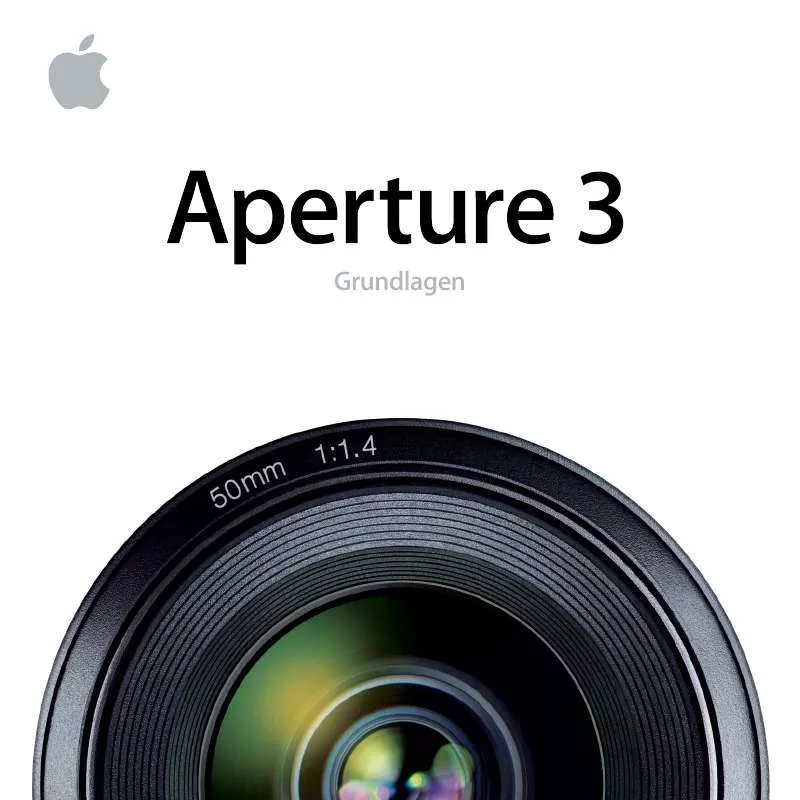
 APPLE APERTURE 3 EXPLORING (10082 ko)
APPLE APERTURE 3 EXPLORING (10082 ko)
